本文旨在详细解析使用U盘在浪潮服务器上安装操作系统的全过程,通过详细的步骤介绍和相关技巧,为需要装配或重新安装系统的技术人员提供指导。

准备工作
需要一个容量至少为16G的U盘,用于制作启动盘,使用的软件是UltraISO,它支持将系统镜像文件(ISO文件)写入U盘,选择32G U盘进行制作会有更多的空间避免潜在的空间不足问题。
制作启动盘
确保U盘已经被格式化,之后插入电脑,打开UltraISO软件,载入提前下载好的Windows Server 2016镜像文件,在软件中选择“启动—写入硬盘映像”,确认U盘被正确识别后,按默认设置操作,点击“写入”完成启动盘的制作。
准备驱动
根据服务器的型号和SN号,在浪潮官网下载相应的驱动,这些驱动需要被解压并存储在另一个8G U盘中,因为在系统安装过程中,若未能正确识别硬盘,需要这些驱动来辅助系统识别。
BIOS设置

开机后按“Del”键进入BIOS界面,在“Advanced”菜单下,选择“SATA Configuration”更改“SATA Mode”为“RAID Mode”,这一步是配置服务器以识别RAID模式,以便系统安装时能够识别到连接的硬盘。
阵列配置 (RAID配置)
如果服务器配备了多个硬盘且需要实现冗余或提升性能,可以在开机后进入RAID配置界面,创建逻辑磁盘阵列,这通常涉及选择“Create Array”然后按照指示完成阵列的配置,这样可以使接入的多盘形成一个逻辑上的大磁盘,便于系统的安装和使用。
系统安装
将制作好的启动U盘插入服务器并重启,按“F11”选择启动项或在BIOS中设定启动顺序,使服务器从U盘启动,进入系统安装界面后,根据指引完成系统的安装,在识别硬盘的阶段,如果系统无法识别,需要加载之前准备在8G U盘中的驱动程序。
常见问题及解决方案
1、如何确保U盘启动盘制作成功?
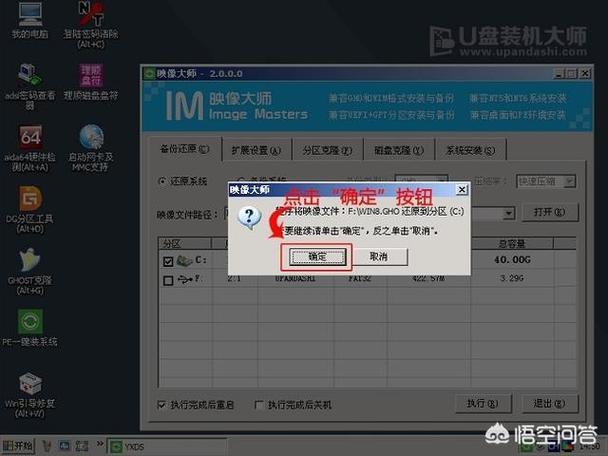
确保使用的U盘已格式化且有足够的空间,使用UltraISO软件时,正确选择和写入下载的ISO文件。
2、当系统安装时无法识别硬盘怎么办?
确保在浪潮官网下载并正确准备了相应型号的驱动,使用另一个U盘携带这些驱动,并在系统安装过程中,当提示加载驱动时选择这个U盘。
通过以上步骤,您可以有效地使用U盘在浪潮服务器上安装操作系统,这一过程虽然看似复杂,但遵循正确的指南和技巧可以大大简化操作流程,确保系统安装的成功。
相关问答FAQs
Q1: 为什么需要使用两个U盘进行系统安装?
A1: 一个U盘用作启动盘,包含操作系统的安装文件;另一个U盘用于装载必要的驱动程序,以解决系统安装过程中可能遇到的硬件识别问题。
Q2: 如果BIOS设置不正确会导致什么问题?
A2: BIOS设置不正确可能会导致启动盘不被识别或者硬盘模式不兼容等问题,进而影响系统的顺利安装,正确的BIOS设置是确保安装流程顺利进行的关键步骤。
原创文章,作者:未希,如若转载,请注明出处:https://www.kdun.com/ask/907676.html
本网站发布或转载的文章及图片均来自网络,其原创性以及文中表达的观点和判断不代表本网站。如有问题,请联系客服处理。






发表回复